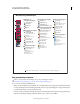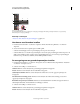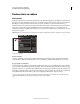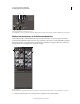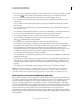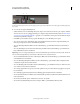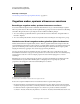Operation Manual
17
PHOTOSHOP ELEMENTS 9 GEBRUIKEN
De werkruimten in Photoshop Elements
Laatst bijgewerkt 10/2/2012
Gereedschappen gebruiken
A. Gereedschapset B. Het actieve gereedschap C. Verborgen gereedschappen D. Naam gereedschap E. Sneltoets voor gereedschap
F. Driehoekje voor verborgen gereedschap
Meer Help-onderwerpen
“Toetsen voor het selecteren van gereedschappen” op pagina 313
Voorkeuren voor Bewerken instellen
1 In Windows: kies Bewerken > Voorkeuren > Algemeen. In Mac: kies Photoshop Elements > Voorkeuren >
Algemeen.
2 Stel een of meerdere van de volgende opties in en klik op OK.
• Selecteer Gereedschaptips tonen om gereedschaptips weer te geven of te verbergen.
• Selecteer Shift-toets voor wisselen van gereedschap als u een set verborgen gereedschappen wilt doorlopen door de
Shift-toets ingedrukt te houden. Als deze optie is uitgeschakeld, kunt u door een set verborgen gereedschappen
bladeren door op de sneltoets te drukken (zonder Shift ingedrukt te houden).
De vormgeving van een gereedschapaanwijzer instellen
1 In Windows: kies Bewerken > Voorkeuren > Weergave & cursors. In Mac: kies Photoshop Elements > Bewerken >
Voorkeuren > Weergave & cursors.
2 Selecteer een instelling voor de Tekencursors:
Standaard Hiermee worden aanwijzers als gereedschapspictogrammen weergegeven.
Precisie Hiermee worden aanwijzers als een dradenkruis weergegeven.
Standaardpenseeluiteinde Hiermee worden aanwijzers als cirkels van 50% van de opgegeven penseelgrootte
weergegeven.
Penseeluiteinde van volledige grootte Hiermee worden aanwijzers als cirkels van de volledige grootte van de
opgegeven penseelgrootte weergegeven.
Dradenkruis weergeven in penseeluiteinde Hiermee worden dradenkruizen in de cirkels weergegeven wanneer u
Standaardpenseeluiteinde of Penseeluiteinde van volledige grootte kiest.
3 Selecteer een instelling voor Andere cursors:
Standaard Hiermee worden aanwijzers als gereedschapspictogrammen weergegeven.
Precisie Hiermee worden aanwijzers als een dradenkruis weergegeven.
A
B
D E
C
F